დღეს ჩვენ ვაპირებთ განვიხილოთ dupeGuru – იდეალური დუბლიკატი ფაილების მპოვნელი და გამწმენდი პროგრამა. ეს სახელმძღვანელო დაგეხმარებათ სწორი გადაწყვეტილების მიღებაში.
რაც უფრო მეტს მუშაობთ თქვენს კომპიუტერზე, მით უფრო რთული ან დამღლელი იქნება მყარი დისკის ფაილების ან მთლიანი სისტემის ორგანიზებული და გაუმჯობესებული შენარჩუნება. თქვენ ალბათ დაასრულეთ ნელი კომპიუტერის შესრულება. არსებობს დიდი რაოდენობით დუბლიკატი ფაილები, რომლებიც თქვენს კომპიუტერს უფრო ნელა ხდის ვიდრე მოსალოდნელი იყო. თქვენი სისტემის გაწმენდა აუცილებელია, მაგრამ დუბლიკატი ფაილების ხელით პოვნა შეიძლება იყოს შეცდომის მიდრეკილება ან დამღლელი პროცესი.
dupeGuru არის გლობალურად აღიარებული ინსტრუმენტი Windows, Mac და Linux-ზე დუბლიკატი ფოტოების ავტომატურად პოვნისა და წაშლის მიზნით. არის თუ არა უსაფრთხო გამოყენება? კარგ საქმეს აკეთებს ტყუილი კადრების აღმოჩენისა და ამოღების საქმეში? მოდით გავარკვიოთ!
რა არის dupeGuru?
შემუშავებული Hardcoded Software-ის მიერ, dupeGuru არის ღია კოდის cross-platform GUI პროგრამა, რომელსაც შეუძლია კომპიუტერზე დუბლიკატი ფაილების პოვნა და წაშლა. ის თავსებადია ფაილის საერთო ტიპებთან, მათ შორის დოკუმენტებთან, არქივებთან, აუდიოსა და სურათებთან. მას აქვს მრავალი ფუნქციური რეჟიმი და სკანირების ტიპები, რათა უზრუნველყოს მარტივი გამოყენება. პროგრამა ასევე საშუალებას გაძლევთ გაფილტროთ კონკრეტული ფაილები საკვანძო სიტყვებით.
dupeGuru-ს სრული სპეციფიკაციები:
მხარდაჭერილი OS: Mac, Windows და Linux
ლიცენზია: უფასოდ
Ფაილის ზომა: 22.6 მბ
Ხელმისაწვდომია: 12 სხვადასხვა ენა
ასევე წაიკითხეთ: ფოტოების მპოვნელის სწრაფი მიმოხილვა 2021: პროდუქტის მახასიათებლები და დეტალები
dupeGuru-ს აღსანიშნავი თვისებები და მაჩვენებლები
ამ განყოფილებაში ძირითადად წარმოდგენილი იქნება dupeGuru ფუნქციები. მოდით წავიკითხოთ ისინი ქვემოთ:
1. ინტერფეისი
თუ ჩვენ ვსაუბრობთ dupeGuru-ს ინტერფეისზე, მას აქვს მოწესრიგებული, მარტივი და შეუფერხებელი ინტერფეისი. იგი დაყოფილია სამ ნაწილად. პირველი ნაწილი არის აპლიკაციის რეჟიმი, სადაც ნახავთ 3 სხვადასხვა რეჟიმს, მათ შორის სტანდარტული, მუსიკა და სურათი.
გადადით მეორე ნაწილზე, ეს არის სკანირების ტიპი, სადაც შეგიძლიათ იხილოთ ფაილის სხვადასხვა ტიპები კონკრეტული რეჟიმების მიხედვით. ბოლო ნაწილი არის ველი, რომელიც გამოიყენება საქაღალდეების დასამატებლად, რომელთა სკანირებაც გსურთ.
2. სწრაფი და ჭკვიანი სკანირება
პროგრამა იყენებს ჭკვიან ალგორითმებს და პარამეტრებს სკანირების პროცესის სწრაფად დასასრულებლად. ის დარწმუნდება, რომ იპოვოთ და წაშალოთ დუბლიკატების ან თუნდაც იდენტური ფაილების ყველა კვალი შენახვის სივრცის გასაუმჯობესებლად.
3. გადახედვის ვარიანტი
dupeGuru-ს ერთ-ერთი ყველაზე მნიშვნელოვანი მახასიათებელია ის, რომ მას გააჩნია ნაგულისხმევი სურათის გადახედვის ვარიანტი, რომელიც საშუალებას გაძლევთ ნახოთ დუბლიკატი ფაილები მათ წაშლამდე.
4. გამორიცხვა
თუ ამ შემთხვევაში, გსურთ შეინახოთ რამდენიმე მოტყუებული კადრები ან იდენტური ფაილები, მაშინ შეგიძლიათ გამოიყენოთ dupeGuru-ს გამორიცხვის ფუნქცია და ხელით აირჩიოთ ფაილები, რომელთა წაშლაც არ გსურთ.
5. უფასოდ
dupeGuru არის სრულიად უფასო გამოსაყენებელი და ღია კოდის პროგრამული უზრუნველყოფა დუბლიკატი ფაილების იდენტიფიცირებისთვის და წასაშლელად თქვენს Windows ან Mac კომპიუტერებზე.
6. ნახვის რეჟიმები
ის შეიცავს სამ ხედვის რეჟიმს, დეტალებს, მხოლოდ დუპებს და დელტას. თქვენ შეგიძლიათ ნახოთ სკანირების შედეგები ხედვის ნებისმიერი რეჟიმის გამოყენებით თქვენი უპირატესობის მიხედვით. გარდა ამისა, თქვენ ასევე შეგიძლიათ დაალაგოთ და გაფილტროთ სკანირების შედეგები მისი სპეციალური ფილტრაციის ვარიანტის გამოყენებით. მაგალითად, თუ გსურთ მხოლოდ png ფაილების ნახვა, ჩაწერეთ „png“ და დააჭირეთ Enter. ეს აჩვენებს მხოლოდ PNG ფაილებს.
ასევე წაიკითხეთ: 15 საუკეთესო უფასო ფოტო აღდგენის პროგრამა წაშლილი სურათების აღსადგენად
რატომ უნდა გამოიყენოთ dupeGuru?
გარდა ზემოაღნიშნული ფუნქციებისა, ზოგიერთი სხვა უნიკალური ფუნქცია dupeGuru-ს შესანიშნავ არჩევანს ხდის Mac, Windows ან Linux მოწყობილობებზე დუბლიკატი სურათების მოსაძებნად და მოსაშორებლად. ქვემოთ აღვნიშნეთ ისინი, დააკვირდით მათ!
1. პროცესის ავტომატიზაცია
ზედმეტი ფაილების ძებნა, რომლებიც დიდ ადგილს იკავებს ხელით, ცოტა დამღლელი ამოცანაა. მაგრამ, dupeGuru-ს მოსვლის შემდეგ, ეს მხოლოდ რამდენიმე დაწკაპუნების საკითხია. ფაილების დუბლიკატი მაძიებელი პროცესის ყველა ნაწილს ბევრად აადვილებს სრული პროცესის ავტომატიზებით.
2. დასუფთავების რამდენიმე ვარიანტი
პროგრამას გააჩნია ათობით ჩაშენებული გასუფთავების ვარიანტი, რათა გაათავისუფლოს დიდი რაოდენობით საცავის ადგილი თქვენს კომპიუტერში. dupeGuru შეიძლება იყოს თქვენთვის ყველაფერი: დასუფთავების პროგრამა და მუშაობის გამაძლიერებელი. თქვენ შეგიძლიათ დაალაგოთ და გაფილტროთ ფაილები ფაილის ტიპის, ზომის, შესაბამისობის დონის, მოდიფიკაციის, საქაღალდის და ა.შ.
3. მრავალი ენის მხარდაჭერა
ენა აღარ იქნება ბარიერი კომპიუტერის მომხმარებლებისთვის. როგორც dupeGuru ხელმისაწვდომია 12 სხვადასხვა ენაზე, მათ შორის გერმანული, ინგლისური, იტალიური, იაპონური და ა.შ.
4. დროის დამზოგავი
დუბლიკატების ხელით პოვნა და წაშლა შეიძლება იყოს შეცდომის მიდრეკილება ან შრომატევადი პროცესი, განსაკუთრებით დამწყებთათვის. აქ მოდის dupeGuru, როგორც მხსნელი, საჭირო ფუნქციით, რომელსაც ეწოდება ერთი დაწკაპუნებით მოცილება. ეს ფუნქცია გეხმარებათ ერთდროულად აირჩიოთ და წაშალოთ ყველა არასასურველი ფაილი, რაც საბოლოოდ დაზოგავს უამრავ დროსა და ძალისხმევას მომხმარებლის ბოლოდან.
როგორ მუშაობს dupeGuru?
ამ ნაწილში თქვენ შეისწავლით თუ როგორ გამოიყენოთ dupeGuru Mac-ზე ან Windows-ზე. ქვემოთ მოცემულია ნაბიჯ-ნაბიჯ სახელმძღვანელო, რომელიც განმარტავს, თუ როგორ ფუნქციონირებს ეს დუბლიკატი ფოტოების საპოვნელი და ამომღები.
DupeGuru–ს გამოყენების ნაბიჯები Mac–ზე:
Ნაბიჯი 1: დასაწყებად, ჩამოტვირთეთ და გაუშვით dupeGuru Mac-ზე.
ნაბიჯი 2: შემდეგ, აირჩიეთ აპლიკაციის რეჟიმი და სკანირების ტიპი.
ნაბიჯი 3: ამის შემდეგ, დააწკაპუნეთ + ღილაკზე, რომელიც გამოჩნდა ქვედა მარცხენა კუთხეში, რათა დაამატოთ საქაღალდეები სკანირების ფანჯარაში. და თუ გსურთ ქვესაქაღალდეების გამორიცხვა, ამის გაკეთება შეგიძლიათ State სვეტში.
ნაბიჯი 4: შემდეგი, დააწკაპუნეთ სკანირება ვარიანტი.
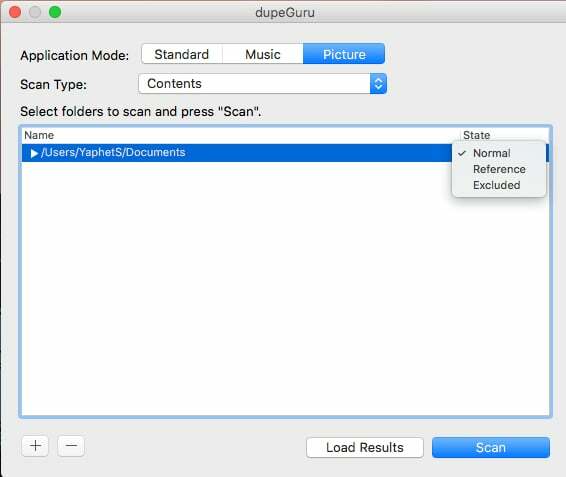
ნაბიჯი 5: დაელოდეთ სანამ პროგრამა დაასრულებს სკანირების პროცესს. დასრულების შემდეგ, ის მოგაწვდით ყველა დუბლიკატი ფაილის დეტალურ ჩამონათვალს. ახლა თქვენ შეგიძლიათ ნახოთ დეტალები, გადახედოთ და დაალაგოთ ან გაფილტროთ ფაილები.
ნაბიჯი 6: იმისათვის, რომ აირჩიოთ ყველა მოტყუებული კადრი, გადადით Edit-ზე და შემდეგ აირჩიეთ ყველა მონიშვნა კონტექსტური წვდომის მენიუს სიიდან, როგორც ნაჩვენებია ქვემოთ.
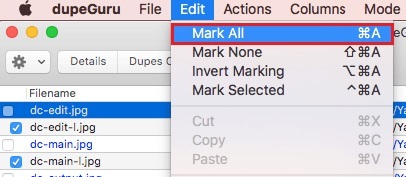
ნაბიჯი 7: ახლა, რომ წაშალოთ ყველა არჩეული დუბლიკატი ფაილი მხოლოდ ერთი დაწკაპუნებით, აირჩიეთ მოქმედებები და შემდეგ დააწკაპუნეთ ნაგავში მონიშნულის გაგზავნა.
მადლობა! ყველა არასასურველი დუბლიკატი ფაილი ერთდროულად იშლება. ნახეთ, რამდენად მარტივი და სწრაფია თქვენი Mac-ის მუშაობის დაჩქარება dupeGuru-ს გამოყენებით.
ასევე წაიკითხეთ: როგორ წაშალოთ სხვადასხვა ფაილის ფორმატის დუბლიკატი ფოტოები
Windows-ზე dupeGuru-ს გამოყენების ნაბიჯები:
Ნაბიჯი 1: ჩამოტვირთეთ და დააინსტალირეთ dupeGuru თქვენს Windows კომპიუტერზე.
ნაბიჯი 2: გაუშვით კომუნალური პროგრამა და აირჩიეთ აპლიკაციის რეჟიმი და სკანირების ტიპი.
ნაბიჯი 3: დააწკაპუნეთ + ხატულა საქაღალდეების დასამატებლად და დააჭირეთ სკანირებას. ახლა დაელოდეთ სანამ ის დაასკანირებს თქვენს მოწყობილობას დუბლიკატი ან იდენტური ფაილებისთვის.
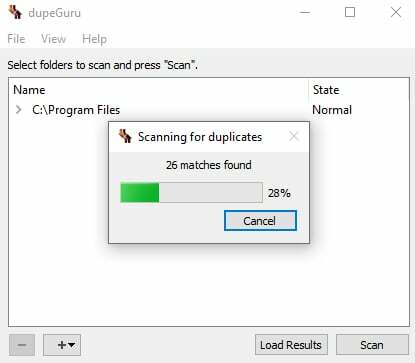
ნაბიჯი 4: სკანირების პროცესის დასრულების შემდეგ, ის აჩვენებს ყველაფერს აღმოჩენილი დუბლიკატი ფაილები.
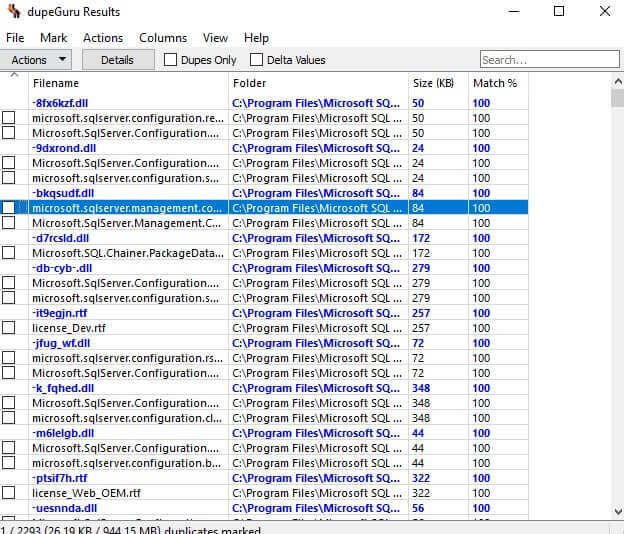
ნაბიჯი 5: საჭიროების შემთხვევაში შეგიძლიათ დაალაგოთ და გაფილტროთ დუბლიკატი სკანირებით. და აირჩიეთ ფაილები, რომელთა წაშლა გსურთ.
ნაბიჯი 6: თუ გსურთ წაშალოთ ყველა დუბლიკატი ერთი დაწკაპუნებით, გადადით მარკო ვარიანტი და აირჩიეთ მონიშნე ყველა ან სხვა სასურველი ვარიანტი.
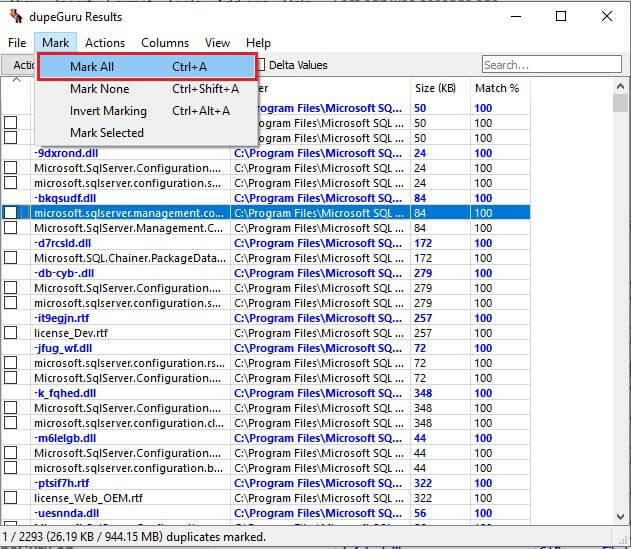
ნაბიჯი 7: შემდეგ, გაემართეთ მოქმედებები და აირჩიეთ მარკირებული გაგზავნა Recycle Bin-ში ან სხვა სასურველი ვარიანტი. თუ დადასტურების ველი მოგთხოვთ, შეამოწმეთ ველი, რომელიც წარმოდგენილია ფაილების პირდაპირ წაშლამდე და შემდეგ გააგრძელეთ.
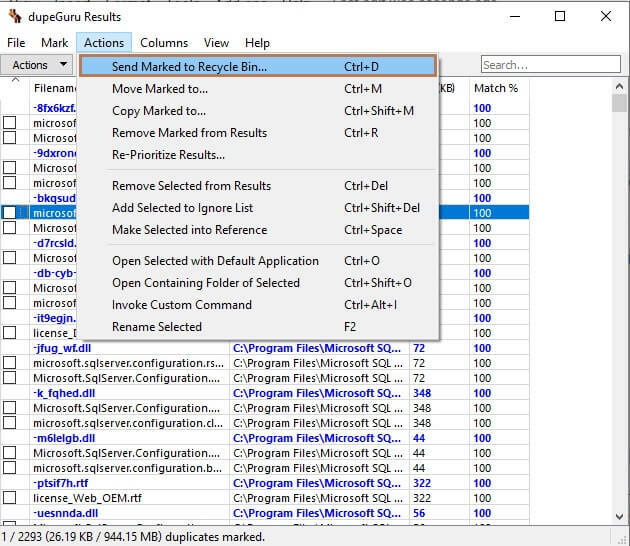
ნაბიჯი 8: დაელოდეთ სანამ დუბლიკატების მპოვნელი და გამწმენდი პროგრამა დაასრულებს პროცესს.
ეს არის ერთ-ერთი საუკეთესო ფოტო დუბლიკატების მპოვნელი ხელსაწყოები ხელმისაწვდომია ბაზარზე. უფასო პროგრამული უზრუნველყოფის მიუხედავად, dupeGuru შესანიშნავი საშუალებაა კომპიუტერის ორგანიზებული და გაუმჯობესებული შესანარჩუნებლად.
DupeGuru-ს გამოყენების დადებითი და უარყოფითი მხარეები
ისევე, როგორც ნებისმიერი სხვა პროგრამული უზრუნველყოფა, არის dupeGuru-ს გამოყენების გარკვეული სარგებელი და ნაკლოვანებები. შეამოწმეთ ისინი ქვემოთ:
Დადებითი
- მსუბუქი და თავისუფლად გამოსაყენებელი ხელსაწყო.
- მრავალჯერადი ნახვის და სკანირების რეჟიმი.
- თავსებადია მრავალი ფაილის ტიპთან.
- ამოიცნობთ ტყუილებს ფაილის სახელის, შინაარსის და ა.შ.
- არასასურველი დუბლიკატი ფაილების სწრაფი და საიმედო წაშლა.
- მრავალენოვანი მხარდაჭერა.
- დუბლიკატების მოცილება ერთი დაწკაპუნებით.
- წინასწარ გადახედეთ მოტყუებულ კადრებს მათ ამოღებამდე.
მინუსები
- ინტერფეისი მოძველებულია.
- არ არის იდეალური არჩევანი დამწყებთათვის.
- ჩამორჩება მთელი მყარი დისკის სკანირებისას.
dupeGuru-ს ფასების სტრუქტურა:
ვინაიდან მას აქვს უფასო ლიცენზია, ნებისმიერს შეუძლია დუბლიკატი ფაილების პოვნა და წაშლა dupeGuru-ს გამოყენებით უფასოდ. არ არის დამატებითი გადასახადი ან გადასახადი. მისი ყველა მახასიათებლის წვდომა შეგიძლიათ სრულიად უფასოდ.
ასევე წაიკითხეთ: ტოპ 10 საუკეთესო დუბლიკატი ფოტოების მპოვნელი და მოსაშორებელი აპი Mac-ისთვის 2021 წელს
დასკვნითი სიტყვები: dupeGuru Review 2021
ასე რომ, ეს ყველაფერი არის dupeGuru მიმოხილვიდან. ვიმედოვნებთ, რომ იპოვნეთ ღირებული ინფორმაცია დუბლიკატი ფოტო გამწმენდის შესახებ, რომელიც დაგეხმარებათ მიიღოთ ღირებული გადაწყვეტილება.
თუ ფიქრობთ, რომ ჩვენ გამოგვრჩა რაიმეს აღნიშვნა იმავესთან დაკავშირებით, შეგიძლიათ ჩააგდოთ იგი კომენტარების ველში. ჩვენ აუცილებლად დავამატებთ თქვენს წინადადებებს ჩანაწერში.
სანამ წახვალთ, მეტი პროგრამული უზრუნველყოფის მიმოხილვის სტატიების წასაკითხად, გამოიწერეთ ჩვენი ბიულეტენი და მოგვყევით სოციალურ მედიაში: ფეისბუქი, Twitter, ინსტაგრამი, ან Pinterest.